[נפתר] כיצד לתקן מתג חכם של סמסונג שלא עובד?

האם אתה נתקל במכשולים בזמן השימוש ב-Samsung Smart Switch להעברת נתונים? מאמר זה בוחן את הסיבות האפשריות מאחורי בעיות מתג חכם ומציג פתרונות מעשיים לטיפול בהן.

1. סיבות אפשריות מדוע מתג חכם של סמסונג לא עובד
1.1 תוכנה מיושנת
אחת הסיבות הנפוצות ביותר לבעיות ב-Smart Switch היא שימוש בגרסה מיושנת של האפליקציה. ודא שכל מכשירי סמסונג שלך, ישנים וחדשים, מריצים את התוכנה העדכנית ביותר.
1.2 מכשירים לא תואמים
ייתכן שה-Smart Switch לא יפעל אם המכשירים שביניהם אתה מנסה להעביר נתונים אינם תואמים. ודא ששני המכשירים הם סמארטפונים או טאבלטים של סמסונג ועומדים בדרישות המערכת עבור Smart Switch.
1.3 בעיות קישוריות
Smart Switch מסתמך על חיבור אינטרנט יציב ואמין להעברת נתונים. אם אתה נתקל בבעיות חיבור, כגון Wi-Fi איטי או נתונים ניידים לסירוגין, זה יכול להפריע לתהליך העברת הנתונים.
1.4 חומת אש או תוכנת אבטחה
לפעמים, תוכנות אבטחה או חומות אש במחשב או בסמארטפון שלך עלולות להפריע לתקשורת של Smart Switch. השבתה זמנית או הוספת Smart Switch לרשימת החריגים עשויה לסייע בפתרון הבעיה.

1.5 חוסר מקום אחסון
שטח אחסון לא מספיק במכשיר סמסונג החדש שלך יכול לעכב את העברת הנתונים מהמכשיר הישן. ודא שיש לך מספיק מקום פנוי במכשיר החדש שלך כדי להכיל את הנתונים המועברים.
1.6 באגים בתוכנה
Smart Switch, כמו כל תוכנה, לא מובטח לפעול ללא פגם. בדוק אם יש עדכונים זמינים ותיקוני באגים של Samsung כדי לפתור בעיות פוטנציאליות הקשורות לתוכנה.
1.7 הגדרות מכשיר
הגדרות שגויות במכשיר הישן או החדש עלולות למנוע מה-Smart Switch לפעול כהלכה. בדוק שוב הגדרות הקשורות לאפשרויות Wi-Fi, Bluetooth והעברת נתונים.
1.8 מגבלות ספציפיות למכשיר
למכשירים מסוימים של סמסונג או לגרסאות ספציפיות של אנדרואיד עשויות להיות מגבלות עם Smart Switch עקב מגבלות חומרה או תוכנה. עיין בתיעוד הרשמי של Samsung Smart Switch לפרטי תאימות.
2. כיצד לתקן את המתג החכם של סמסונג שלא עובד?
שיטה מס' 1: עדכן מתג חכם
ודא שהגרסה העדכנית ביותר של Samsung Smart Switch מותקנת במכשירי סמסונג הישנים והחדשים שלך. לשם כך, בצע את השלבים הבאים:
- פתח את חנות Google Play (באנדרואיד) או את חנות האפליקציות (ב-iOS).
- חפש את "Samsung Smart Switch" והקש על האפליקציה.
- אם קיים עדכון זמין, לחץ על הלחצן "עדכן".
שיטה מס' 2: הפעל מחדש מכשירים
לפעמים ניתן לתקן בקלות בעיות קלות על ידי הפעלה מחדש של המכשיר. הפעל מחדש את מכשירי סמסונג הישנים והחדשים שלך על ידי ביצוע השלבים הבאים:
- החזק את לחצן ההפעלה לחוץ עד להופעת תפריט ההפעלה.
- בחר "הפעל מחדש" או "אתחול מחדש".
שיטה מס' 3: בדוק תאימות
ודא שגם מכשירי סמסונג הישנים והחדשים שלך תואמים ל-Smart Switch. בקר באתר הרשמי של Samsung Smart Switch או בדוק את תיאור האפליקציה בחנות האפליקציות כדי לראות אם המכשירים שלך נתמכים.

שיטה מס' 4: אמת את החיבור לאינטרנט
Smart Switch דורש חיבור אינטרנט יציב להעברת נתונים. כדי לוודא שהאינטרנט שלך פועל כהלכה, בצע את הפעולות הבאות:
- הצטרף לרשת Wi-Fi שיש לה כיסוי טוב באזור שלך.
- אם אתה משתמש בנתונים ניידים, ודא שיש לך חיבור יציב ואמין.
שיטה מס' 5: פנה שטח אחסון
ודא שלמכשיר סמסונג החדש שלך יש מספיק שטח אחסון פנוי כדי להכיל את הנתונים המועברים. כדי לפנות מקום:
- מחק קבצים או אפליקציות מיותרים מהמכשיר החדש שלך.
- העבר קבצי מדיה למחשב או לאחסון ענן באופן זמני.
שיטה מס' 6: בדוק תוכנות אבטחה וחומות אש
השבת באופן זמני כל תוכנת אבטחה או חומת אש שעשויה לחסום את התקשורת של Smart Switch. כדי לעשות זאת:
- פתח את ההגדרות במכשיר שלך.
- נווט אל קטע האבטחה או חומת האש.
- השבת באופן זמני את כל תכונות האבטחה הרלוונטיות.
שיטה מס' 7: אמת את אפשרויות העברת הנתונים
ודא ששני המכשירים מוגדרים להשתמש באותה אפשרות העברת נתונים (למשל, Wi-Fi, כבל או אלחוטי). בצע את השלבים הבאים:
- פתח את Samsung Smart Switch בשני המכשירים.
- בחר את אותה אפשרות העברת נתונים בשני המכשירים (למשל, "Wireless" או "Cable".
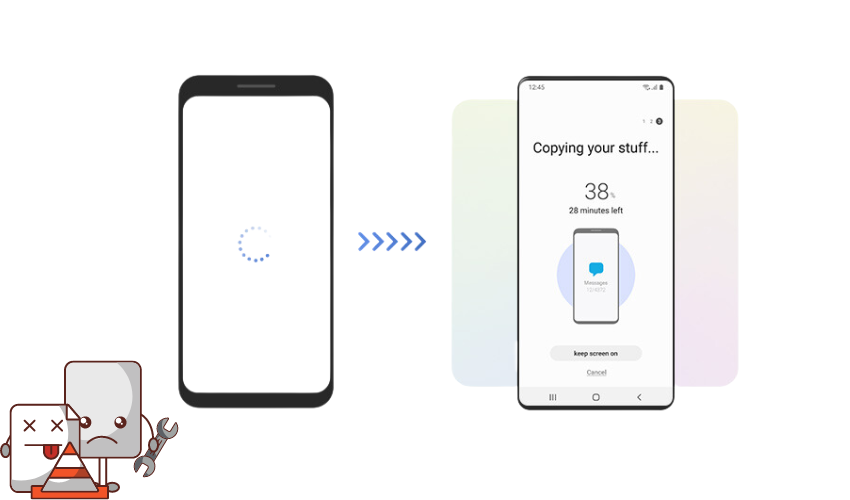
שיטה מס' 8: אפס את הגדרות הרשת (במידת הצורך)
אם אתה נתקל בבעיות חיבור מתמשכות, אתה יכול לנסות לאפס את הגדרות הרשת בשני המכשירים. שים לב שזה יאפס את כל ההגדרות הקשורות לרשת, כולל סיסמאות Wi-Fi. כדי לאפס את הגדרות הרשת:
עבור אל הגדרות > ניהול כללי (או מערכת) > איפוס > איפוס הגדרות רשת
שיטה מס' 9: צור קשר עם התמיכה של Samsung
אם אתה עדיין זקוק לעזרה לאחר שניסית את הפתרונות שהוזכרו לעיל, צור קשר עם Samsung. ספק להם פרטים על הבעיה, המכשירים המעורבים ושלבי פתרון הבעיות שכבר ביצעת.
זכור, בעיות ספציפיות עשויות לדרוש פתרונות ספציפיים, אז אם הבעיה נמשכת, שקול לחקור עוד או לבקש עזרה מקצועית מהתמיכה של סמסונג.
3. חלופות המתג החכם הטובות ביותר של סמסונג
להלן שתי חלופות של Samsung Smart Switch יחד עם השלבים המתאימים להעברת נתונים:
3.1 MobileTrans
MobileTrans מהווה אלטרנטיבה אמינה וידידותית ל-Samsung Smart Switch המאפשרת לך להעביר נתונים בין סמארטפונים שונים, כולל מכשירי סמסונג. הנה איך להשתמש בו:
שלב 1: הורד והתקן את MobileTrans במחשב שלך
עבור לאתר הרשמי של MobileTrans והורד את התוכנה.
התקן את MobileTrans במחשב שלך לפי ההוראות שעל המסך.
שלב 2: הפעל את MobileTrans ובחר העברת טלפון

הפעל את MobileTrans במחשב שלך.
ממסך הבית, בחר את התכונה "העברת טלפון".
שלב 3: חבר את שני המכשירים למחשב שלך
השתמש בכבלי USB כדי לחבר גם את מכשיר סמסונג הישן שלך וגם את המכשיר החדש של סמסונג למחשב שלך.
ודא שגם הגאדג'טים השולחים וגם המקבלים מזוהים על ידי התוכנית. אם לא, השתמש בלחצן היפוך כדי לשנות את מיקומם.
שלב 4: בחר נתונים להעברה
MobileTrans יזהה את הנתונים הזמינים להעברה ממכשיר סמסונג הישן שלך. זה עשוי לכלול אנשי קשר, הודעות, תמונות, סרטונים ועוד.
בחר את סוגי הנתונים הספציפיים שברצונך להעביר למכשיר סמסונג החדש.
שלב 5: התחל את תהליך ההעברה
לאחר שבחרת את הנתונים, לחץ על כפתור "התחל" כדי להתחיל את תהליך העברת הנתונים.
המתן מספר דקות עד שההעברה תסתיים בהצלחה.
3.2 iCareFone iTransGo
iCareFone iTransGo מהווה אלטרנטיבה מצוינת נוספת ל-Samsung Smart Switch להעברת נתונים בין סמארטפונים. הנה איך להשתמש בו:
שלב 1: הורד והתקן את iCareFone iTransGo
הורד את תוכנת iCareFone iTransGo מהאתר הרשמי והתקן אותה במחשב שלך.
שלב 2: חבר התקנים למחשב

הפעל את iCareFone iTransGo במחשב שלך.
חבר גם את המכשיר הישן של סמסונג וגם את המכשיר החדש של סמסונג למחשב באמצעות כבלי USB.
שלב 3: בחר נתונים להעברה
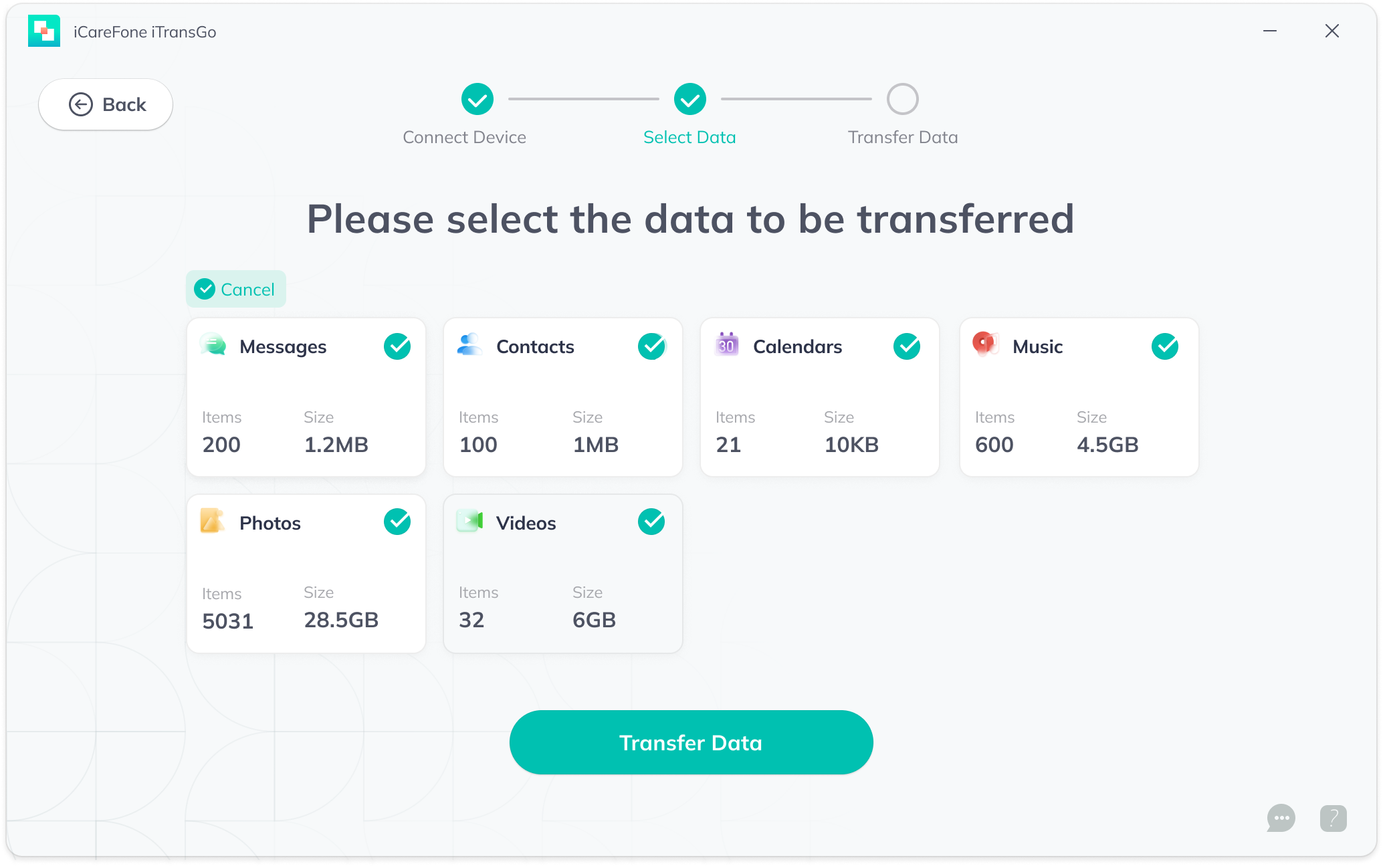
לאחר זיהוי המכשירים, iTransGo תציג את הנתונים הזמינים להעברה, כגון אנשי קשר, תמונות ועוד.
בחר את הנתונים הספציפיים שברצונך להעביר למכשיר סמסונג החדש.
שלב 4: התחל את ההעברה
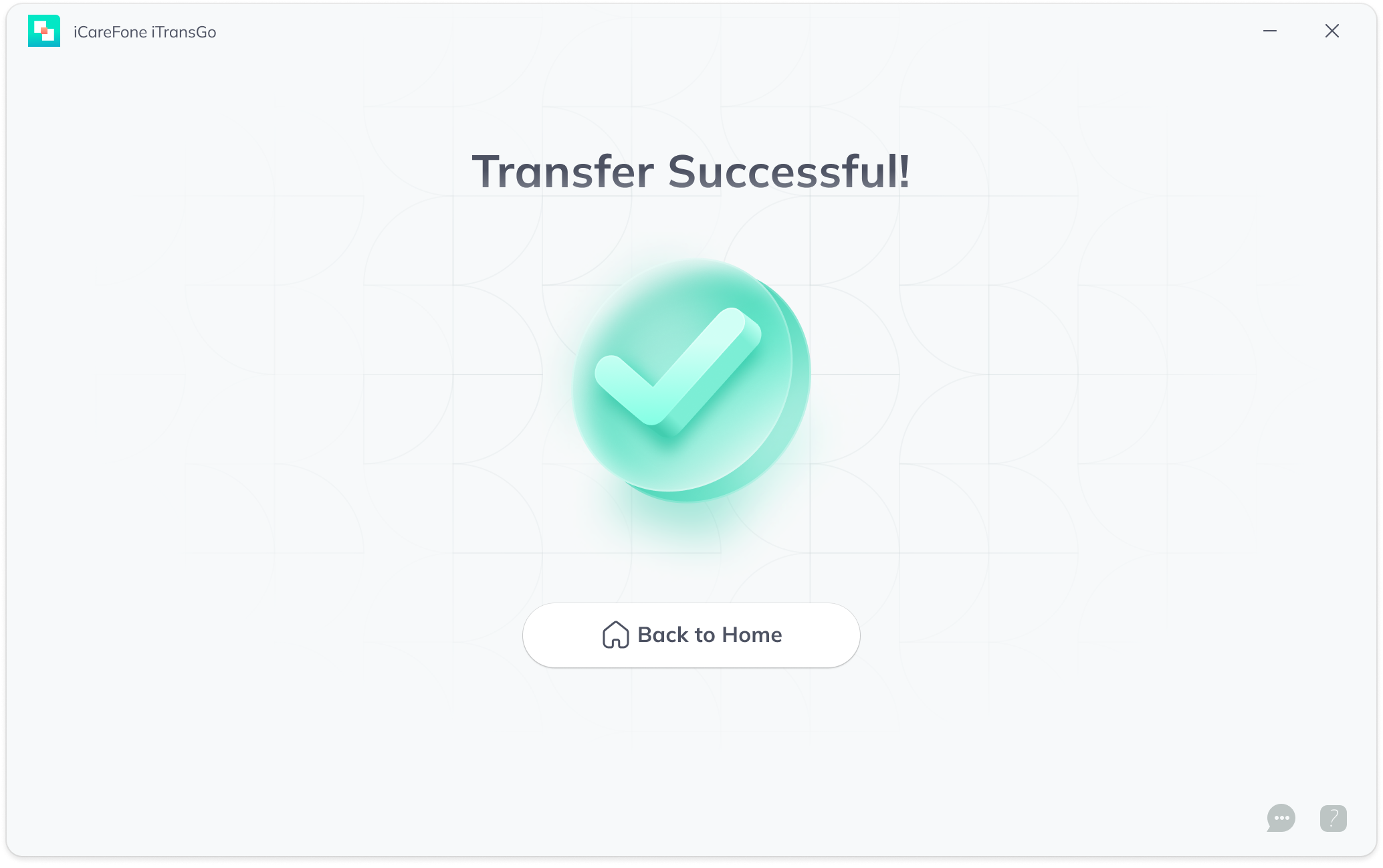
לחץ על כפתור "העברה" כדי להתחיל בתהליך העברת הנתונים.
המתן עד שההעברה תסתיים בהצלחה, וכל הנתונים שנבחרו יועברו למכשיר סמסונג החדש שלך.
הן MobileTrans והן iCareFone iTransGo הן חלופות אמינות ויעילות ל-Samsung Smart Switch, המציעות שלבים קלים לביצוע להעברת נתונים בין סמארטפונים או מכשירים של סמסונג. זכור תמיד להוריד תוכנה ממקורות רשמיים ולעקוב אחר ההוראות המסופקות במהלך ההתקנה והעברת הנתונים כדי להבטיח תהליך חלק ומאובטח.
4. מסקנה
פתרון בעיות של Samsung Smart Switch יעיל יותר כאשר נעשה שימוש באסטרטגיה שיטתית לתקוף מחסומים אופייניים. אמצעים חשובים כוללים שמירה על האפליקציה מעודכנת, הבטחת תאימות בין מכשירים, שמירה על חיבור האינטרנט אמין, פתרון בעיות בתוכנת אבטחה, שליטה בשטח אחסון ובדיקת הגדרות. בנוסף, כלים משלימים כמו MobileTrans ו iCareFone iTransGo עבור שיתוף קבצים ללא רעש מודגשות במאמר. העברת נתונים מוצלחת יכולה להיות מושגת על ידי משתמשים על ידי ביצוע הצעות אלה ולקחת בחשבון אילוצים פוטנציאליים ספציפיים למכשיר.

